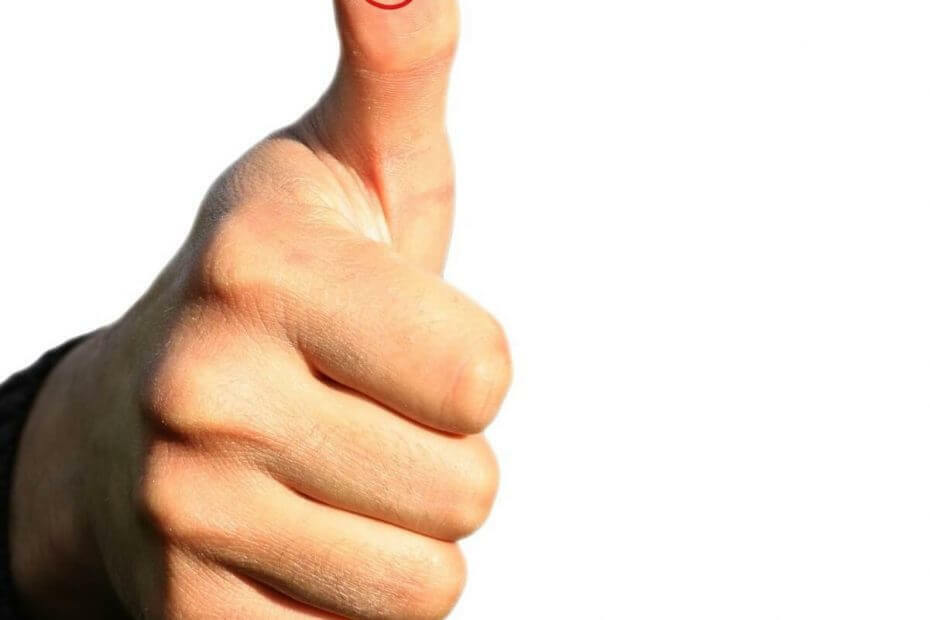La fonctionnalité est arrivée pour les initiés dans les canaux Canary et Dev.
- Microsoft a introduit un mode sombre pour Paint.
- En outre, des améliorations ont également été apportées aux commandes de zoom et aux boîtes de dialogue Propriétés de l'image.
- Maintenant en direct pour les initiés dans les canaux Canary et Dev.
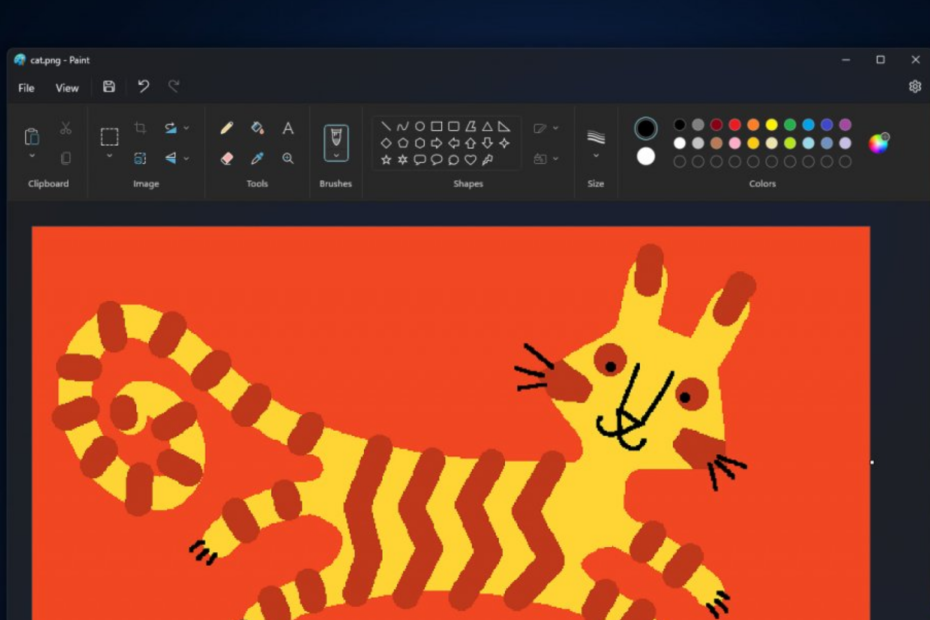
XINSTALLER EN CLIQUANT SUR LE FICHIER DE TÉLÉCHARGEMENT
- Télécharger l'outil de réparation Restoro PC qui vient avec des technologies brevetées (brevet disponible ici).
- Cliquez sur Lancer l'analyse pour trouver les problèmes Windows qui pourraient causer des problèmes au PC.
- Cliquez sur Tout réparer pour résoudre les problèmes affectant la sécurité et les performances de votre ordinateur.
- Restoro a été téléchargé par 0 lecteurs ce mois-ci.
Aussi trivial qu'il puisse paraître, Microsoft Paint reste un outil essentiel quelle que soit la raison pour laquelle vous l'utilisez. Maintenant, si vous êtes toujours un utilisateur, nous avons de bonnes nouvelles: Paint devient mode sombre, et vous pouvez l'activer dès maintenant.
C'est exact. La fonctionnalité est désormais disponible pour les initiés des canaux Canary et Dev via leurs versions respectives. Paint s'adaptera parfaitement au mode sombre si votre système est déjà réglé sur le mode sombre. Cependant, si votre système n'est pas en mode sombre, vous avez la possibilité d'activer manuellement le mode sombre dans Paint via le menu Paramètres.
Le mode sombre a gagné en popularité pour sa capacité à réduire la fatigue oculaire, à améliorer la lisibilité et à préserver la durée de vie de la batterie sur les appareils dotés d'écrans OLED. En incorporant cette fonctionnalité, Paint vise à répondre aux divers besoins et préférences de sa base d'utilisateurs, offrant une expérience d'édition plus immersive et visuellement attrayante.
Compte tenu de cela, cela peut prendre un certain temps avant que la fonctionnalité de mode sombre ne soit disponible pour les utilisateurs généraux. Pour accéder à la fonctionnalité, vous devez vous inscrire en tant qu'initié Canary/Dev. Si vous l'avez déjà fait et que la dernière version est installée, voici les étapes pour activer le mode sombre dans Paint.
Comment activer le mode sombre sur Microsoft Paint.
Paramètres Windows 11
1. Allez à la Paramètres application.
2. Cliquez sur Personnalisation ➜ Couleurs.
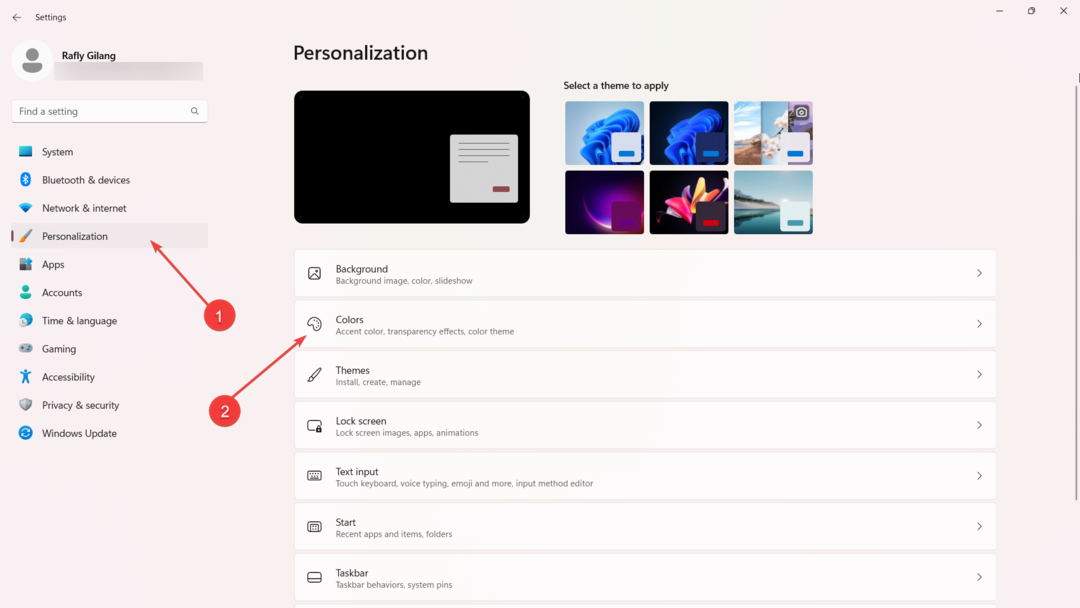
3. À côté de la Choisissez votre mode option, sélectionnez Sombre de la bascule. Si votre appareil est éligible, l'application Paint sera automatiquement en mode sombre.
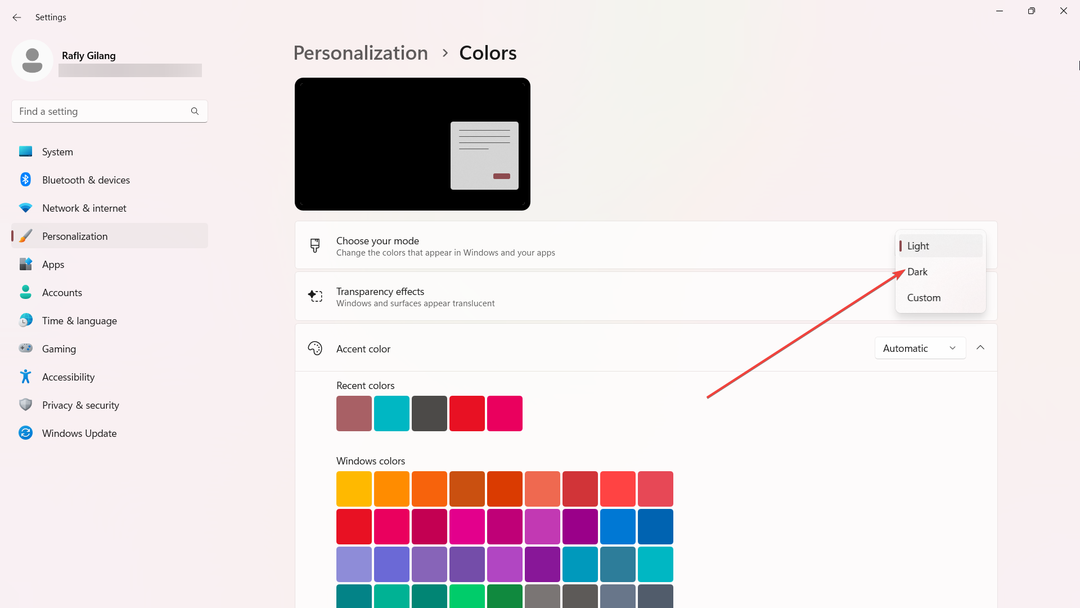
Paramètres de peinture
1. Ouvrir Peindre.
2. En haut à droite de votre écran, cliquez sur l'icône d'engrenage pour accéder aux paramètres.
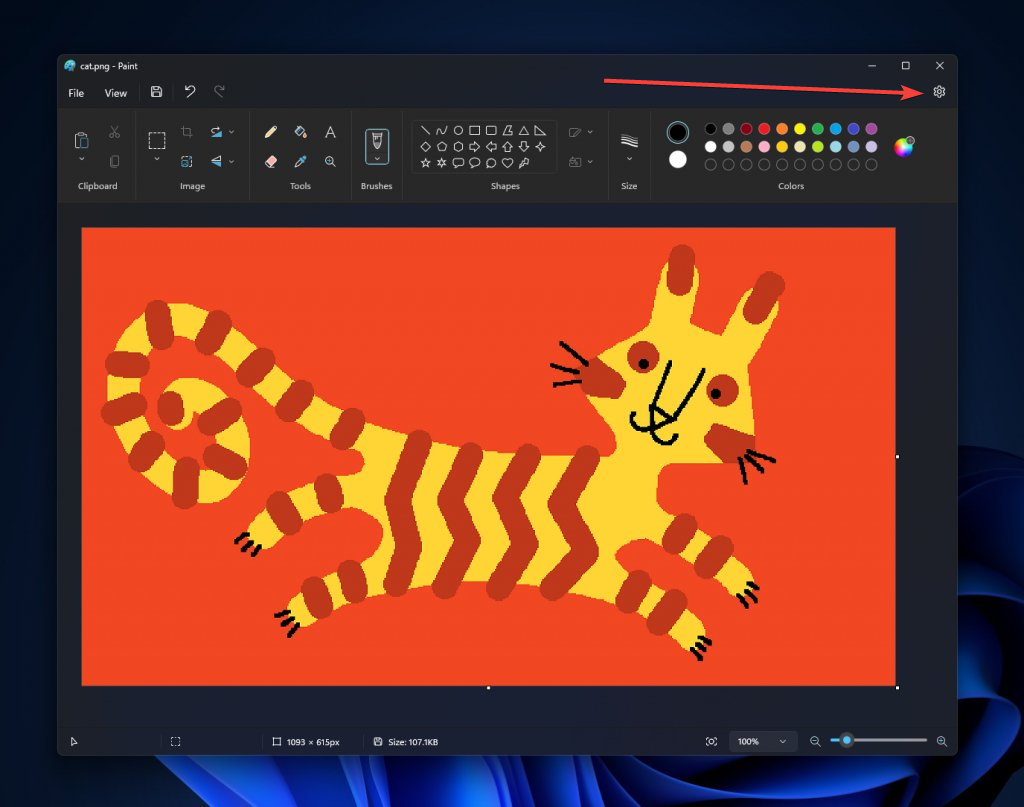
3. Choisir Sombre mode.
Outre l'introduction très attendue du mode sombre, un certain nombre d'utilisateurs ont également découvert une expérience de zoom améliorée. Présentant une interface fraîche et intuitive, une nouvelle commande de zoom accompagne désormais le curseur familier. Cette fonctionnalité mise à jour permet aux utilisateurs de zoomer avec une plus grande précision, offrant des niveaux de zoom prédéfinis allant de 12,5 % jusqu'à 800 %.
Que pensez-vous de cette option de mode sombre sur Microsoft Paint? Faites le nous savoir dans les commentaires!
Vous avez toujours des problèmes? Corrigez-les avec cet outil :
SPONSORISÉ
Si les conseils ci-dessus n'ont pas résolu votre problème, votre PC peut rencontrer des problèmes Windows plus profonds. Nous recommandons télécharger cet outil de réparation de PC (évalué Excellent sur TrustPilot.com) pour y répondre facilement. Après l'installation, cliquez simplement sur le Lancer l'analyse bouton puis appuyez sur Tout réparer.